I 2007 ble muligheten for å ta skjermbilder introdusert på iPhone. Eldre versjoner av iOS krevde at man trykket samtidig på volum opp-knappen og strømknappen for å fange et bilde av skjermen. De aller første skjermbildene ble skapt i 1980, og de første Mac-skjermbildene ble tatt med den originale Mac-maskinen i 1984. Siden den tid har det bare blitt enklere å ta skjermbilder. Med et enkelt trykk på noen få taster og i løpet av noen få millisekunder, kan man lagre et bilde av alt som vises på skjermen. Hvis du ønsker å lære hvordan du beskjærer et skjermbilde på en Mac, bør du følge med til slutten av denne artikkelen. Du vil lære nøyaktig hvordan du beskjærer et skjermbilde på en Mac, med detaljerte trinn og illustrasjoner for å hjelpe deg underveis.
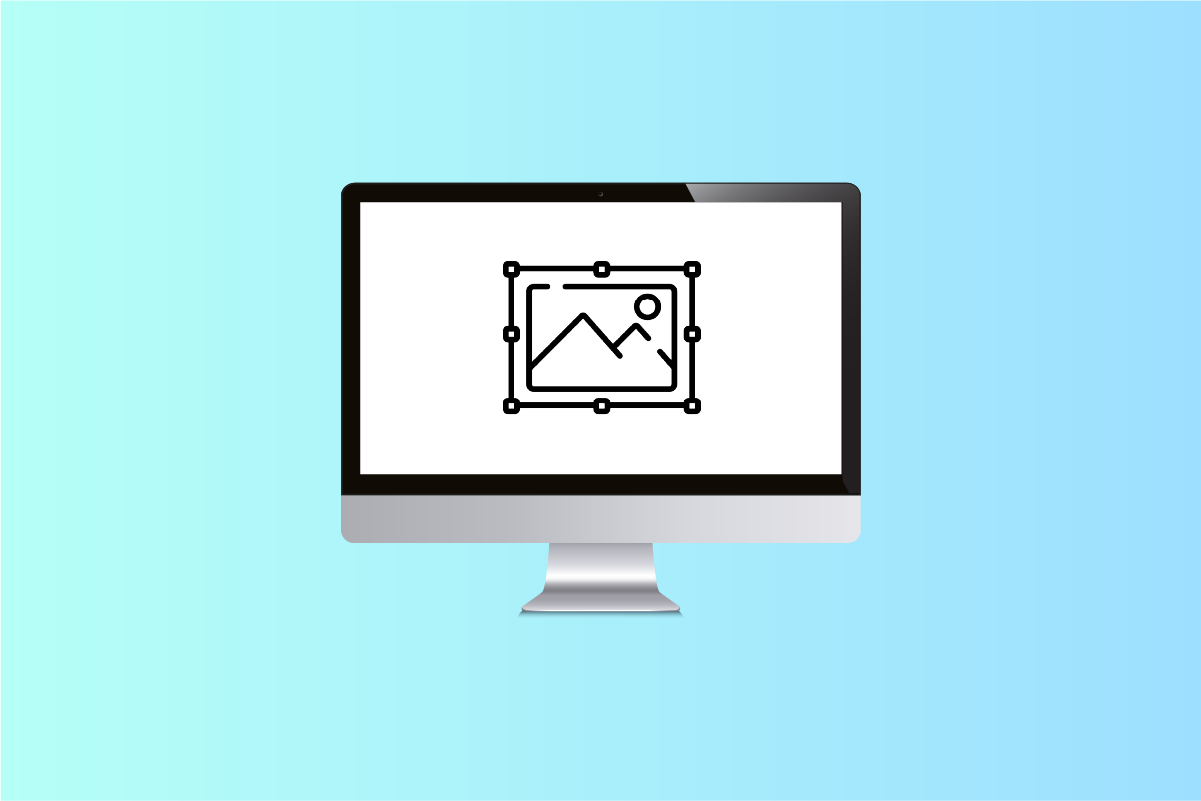
Slik beskjærer du et skjermbilde på Mac
Du har muligheten til å beskjære et hvilket som helst skjermbilde på Mac ved hjelp av Forhåndsvisning-appen. Fortsett å lese for å oppdage de detaljerte trinnene som beskrives senere i denne artikkelen, sammen med illustrasjoner som gir en bedre forståelse av prosedyren.
Eksisterer det et klippeverktøy på Mac?
Absolutt, det finnes et klippeverktøy på Mac. Klippeverktøyets fleksibilitet og allsidighet gjør det svært brukervennlig, selv for nybegynnere som nettopp har begynt å lære seg MacBook-funksjonene. Det lar deg enkelt dra markøren og klippe nøyaktig slik du ønsker. Ved å trykke Shift + Kommando + 4 kan du dra og velge ønsket område av skjermbildet, bildet eller nettsiden som du ønsker å klippe eller beskjære.
Hva er Mac-snarveien for skjermbilder?
Macs snarveier for skjermbilder gjør det utrolig enkelt å ta skjermbilder med et raskt tastetrykk. Det finnes i hovedsak tre snarveier for det samme:
- Trykk Shift + Kommando + 3 samtidig for å ta et skjermbilde av hele skjermen.
- Trykk Shift + Kommando + 4 for å ta et skjermbilde av en spesifikk del av skjermen.
- Trykk Shift + Kommando + 4 + Mellomrom samtidig for å ta et skjermbilde av et vindu eller en meny.
Hvor blir beskårne skjermbilder lagret?
Skjermbilder lagres på skrivebordet som bildefiler i .png-format. Disse skjermbildene lagres som standard med et navn som «Skjermbilde [dato] kl [tid].png». Etter at de er redigert og beskåret, kan de lagres hvor som helst. Som med andre filer kan du også gi dem et nytt navn etter eget ønske.
Er det mulig å redigere et Mac-skjermbilde?
Ja, du har muligheten til å redigere et Mac-skjermbilde på en rask og effektiv måte. Du må trykke Shift + Kommando + 3 for å ta et skjermbilde. Dette skjermbildet vil som standard lagres på skrivebordet ditt med et navn som «Skjermbilde [dato] kl [tid].png». Derfra kan du åpne filen i standard Forhåndsvisning-applikasjonen og trykke på Verktøy for å redigere skjermbildet.
Hvordan beskjærer man et skjermbilde på en Mac? Hvordan beskjærer man et Mac-skjermbilde på Macbook Pro og Macbook Air?
Det å beskjære et skjermbilde er enkelt og tidsbesparende, uavhengig av om du bruker en Macbook Pro eller en Macbook Air. Trinnene for å ta og redigere et skjermbilde er identiske. Følg trinnene nedenfor for å beskjære et fullstendig skjermbilde ved hjelp av en bestemt tastekombinasjon.
1. For å ta et skjermbilde, trykk Shift + Kommando + 3 samtidig på tastaturet.
Merk: Som standard vil skjermbildet lagres på skrivebordet.
2. Når skjermbildet er lagret på skrivebordet, dobbeltklikker du på det for å åpne det i Forhåndsvisning-appen.
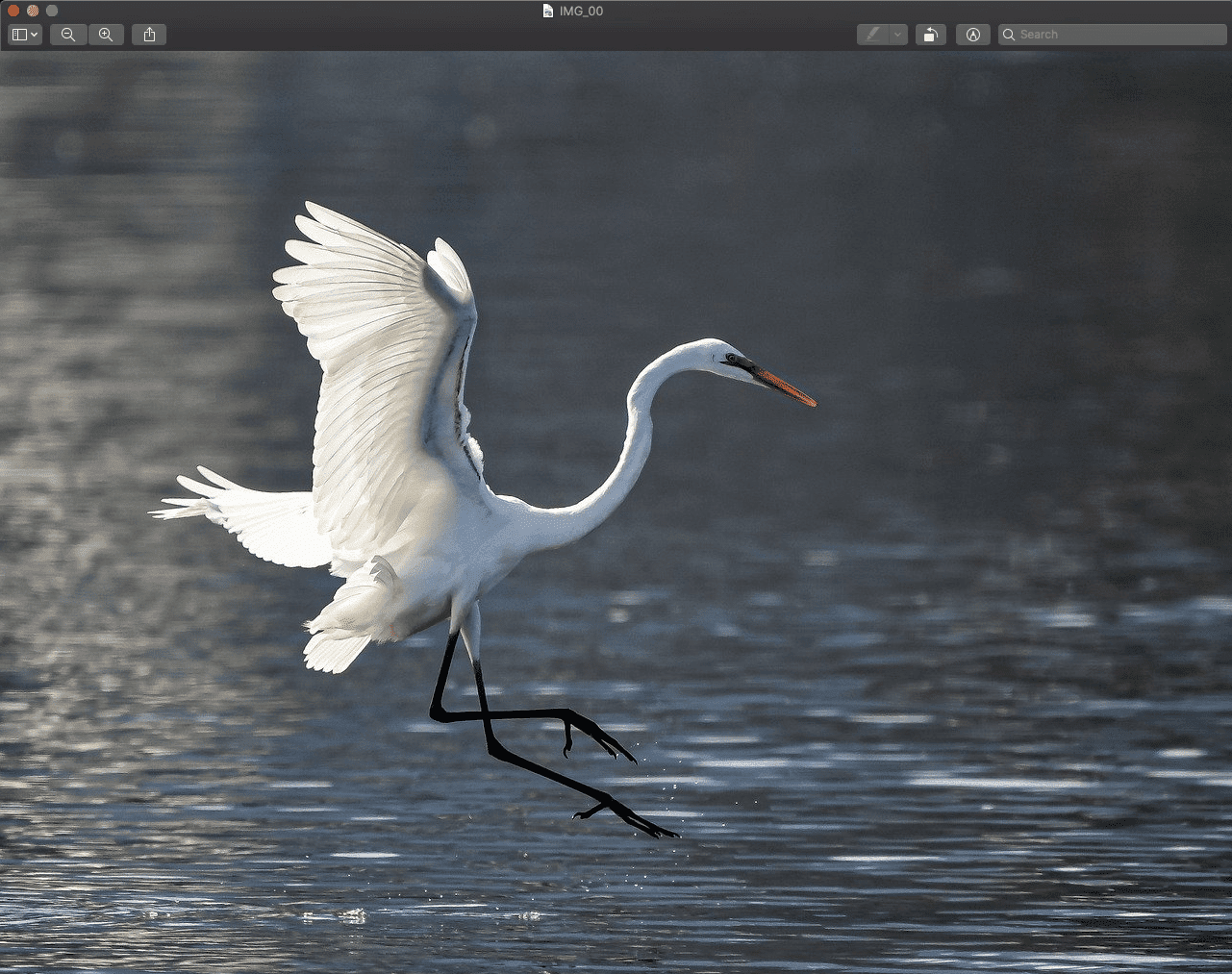
3. Nå, ved hjelp av presisjonspekeren, velger du det området av skjermbildet du ønsker å beskjære.

4. Klikk på Verktøy-alternativet i den øverste menylinjen, som vist nedenfor.
5. Fra rullegardinmenyen klikker du på Beskjær.

6. Skjermbildet vil nå bli beskåret i henhold til det valgte området.
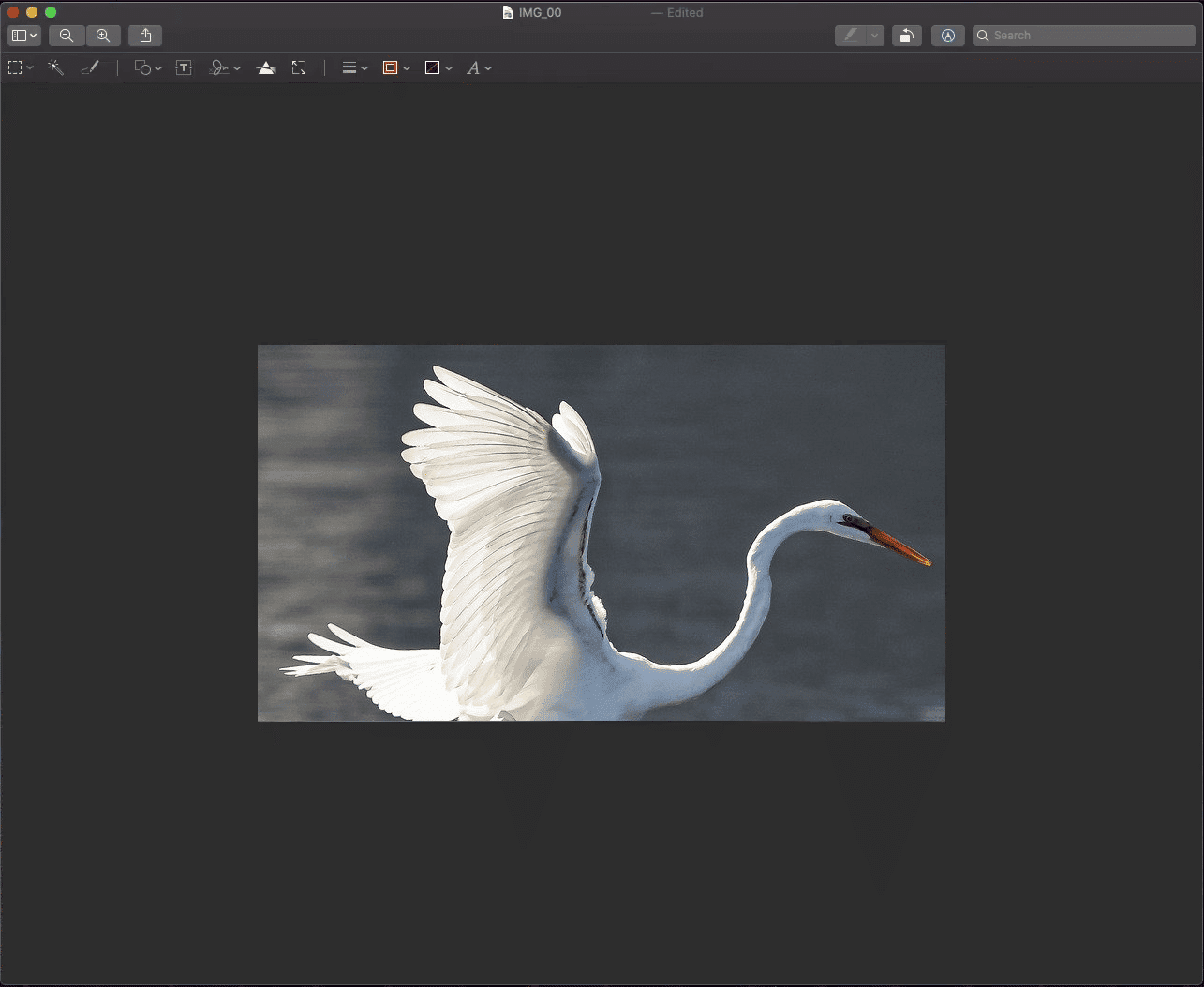
Hvordan beskjærer jeg et skjermbilde på Mac etter at det er lagret?
Dersom du ønsker å lære hvordan du beskjærer et skjermbilde på en Mac etter at det er lagret, følg vår trinnvise guide nedenfor:
1. Trykk Shift + Kommando + 3 samtidig på tastaturet for å ta et skjermbilde.
Merk: Du kan også bruke snarveiene Shift + Kommando + 4 eller Shift + Kommando + 4 + Mellomrom for å ta ulike typer skjermbilder.
2. Dobbeltklikk på det ønskede skjermbildet fra skrivebordet.
3. I Forhåndsvisning-appen bruker du presisjonspekeren til å velge det ønskede området av skjermbildet.

4. Klikk på Verktøy > Beskjær, som vist nedenfor.

Det beskårne skjermbildet vil nå bli lagret på Mac-skrivebordet ditt.
Hvorfor klarer jeg ikke å beskjære et skjermbilde på Mac?
Under følger noen mulige årsaker til at du ikke klarer å beskjære skjermbilder på din Mac:
Hvordan beskjærer man et skjermbilde på en iPhone?
Å beskjære et skjermbilde på en iPhone er veldig enkelt. Følg trinnene nedenfor for å gjøre det:
1. Trykk samtidig på Strøm + Hjem-knappen for å ta et skjermbilde.
Merk: For å ta et skjermbilde på en iPhone uten hjem-knapp, trykker du samtidig på Volum opp + Strøm-knappen.
2. Trykk på forhåndsvisningen av skjermbildet umiddelbart etter at du har tatt det, i nedre venstre hjørne, som vist nedenfor.
3. Velg og juster det området du ønsker å beskjære fra skjermbildet. Deretter trykker du på Ferdig.
4. Trykk på Lagre i Bilder eller Lagre til filer for å lagre det beskårne skjermbildet i Galleriet.
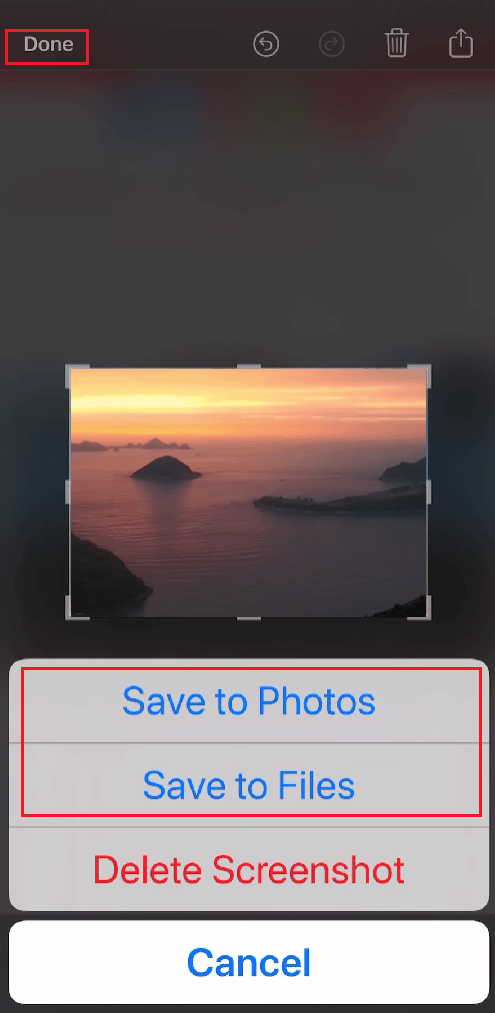
***
Vi håper denne veiledningen var til hjelp, og at du har lært hvordan du beskjærer et skjermbilde på en Mac. Ta gjerne kontakt med oss med dine spørsmål og forslag i kommentarfeltet nedenfor. Gi oss gjerne også beskjed om hvilket emne du ønsker å lese om i vår neste artikkel.